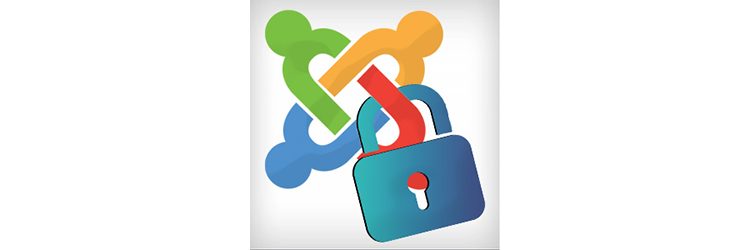
Nascondere il backend di Joomla per evitare attacchi esterni e quindi aumentare la sicurezza del nostro sito.
"Consiglio per nascondere il pannello di amministrazione di Joomla”
Guida passo-passo per utilizzare il plugin consigliato per nascondere il pannello di amministrazione di Joomla. Ti fornirò istruzioni chiare e facili da seguire, consentendoti di proteggere il tuo sito web e di gestire l'amministrazione in modo più sicuro.
Video Tutorial
In questo articolo spiegherò come nascondere il pannello di amministrazione di Joomla definito anche backend.
Sappiamo che il pannello amministrativo è raggiungibile digitando l'indirizzo del nostro sito seguito da /administrator, ad esempio www.imtblog.it/administrator.
Da questo pannello si ha la completa gestione del sito.
E' molto importante nascondere il pannello amministrativo per prevenire attacchi esterni e quindi aumentare la sicurezza del nostro sito Joomla.
Per fare ciò andremo ad utilizzare un plugin.
Il plugin in questione si chiama AdminExile.
Lo sviluppatore ci mette a disposizione sia la versione gratuita che quella a pagamento con funzionalità extra.
Questo plugin ci da la possibilità di creare un indirizzo personalizzato per raggiungere il pannello amministrativo.
Di seguito spiegherò la funzionalità della versione gratuita.
Download AdminExile
Download
Dopo averlo scaricato e installato, il plugin dovrà essere abilitato quindi recati sul menù Estensioni e clicca su Plugin.
Per richiamare il plugin facilmente, nel campo cerca, inserisci il nome AdminExile.
Clicca sul nome del plugin per entrare nella pagina di configurazione.
Qui sono presenti due opzioni.
La prima è quella di inserire un indirizzo aggiuntivo e la seconda di inserire un indirizzo aggiuntivo seguito da chiave.
Nel primo caso dopo administrator verrà inserito il ? seguito dal nuovo indirizzo, ad esempio:
/administrator?nuovoindirizzo
Nel secondo caso invece dopo administrator verrà inserito il ? seguito dal nuovo indirizzo seguito da un = e dalla chiave, ad esempio:
/administrator?nuovoindirizzo=123456
Se vuoi usare solo la prima opzione, il nuovo indirizzo va inserito nel campo URL Access Key.
Una raccomandazione: scriviti il nuovo indirizzo per non dimenticarlo.

Se invece vuoi una sicurezza maggiore, oltre ad aver inserito nel campo URL Access Key il nuovo indirizzo, nel campo Use Key + Value inserisci una chiave.
Come prima scriviti anche questa per sicurezza.
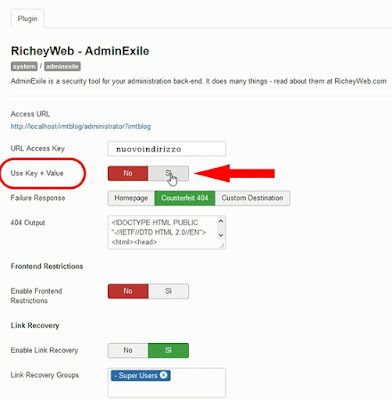
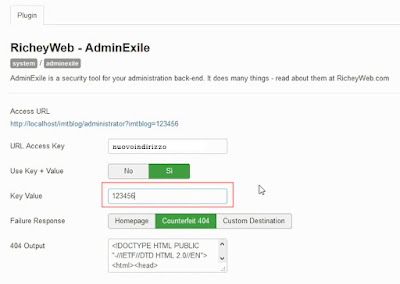
Dopo aver effettuato tutte le modifiche, vai alla voce Stato e seleziona Abilitato successivamente Salva e chiudi.
Così facendo chi tenterà ad entrare nel nostro pannello amministrativo digitando il classico indirizzo nome del sito /administrator riceverà una pagina di errore (404) o verrà reindirizzato alla home.
Questa è un'altra opzione che può essere personalizzata.

Abbiamo tre scelte:
- Reindirizzare alla home del sito;
- Far apparire una pagina di errore;
- Creare una destinazione personale inserendo l'indirizzo nel campo Custom Destination URL
La pagina di errore 404 predefinita può, a sua volta, essere modificata a piacimento, ad esempio:
<!DOCTYPE HTML PUBLIC "-//IETF//DTD HTML 2.0//EN">
<html>
<head>
<title>404 Not Found</title>
</head>
<body>
<h1>Pagina non trovata</h1>
<p>L'URL inserito non esiste su questo server.</p>
<hr>
{serversignature}
</body>
</html>






